手机已经成为人们生活中不可或缺的一部分,有时候我们可能会遇到手机信号较弱或者无网络的情况,而此时我们又需要使用电脑上网。有没有一种方法能够让手机与电脑共享网络呢?通过使用USB连接,我们可以轻松实现手机与电脑之间的网络共享。下面我们将介绍一下具体的步骤。
手机通过USB连接共享网络给电脑使用步骤
方法如下:
1.第一步,准备需要共享网络的手机,USB数据线,电脑。
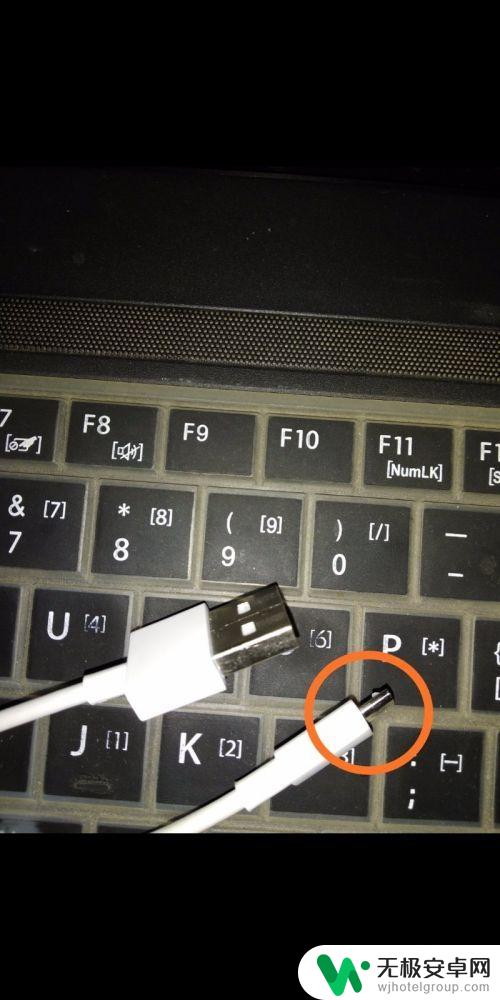
2.第二步,用数据线一头连接手机,另一头连接电脑。下面开始准备联网共享啦!
在手机里打开设置,找到如下选项‘更多连接方式’并打开。
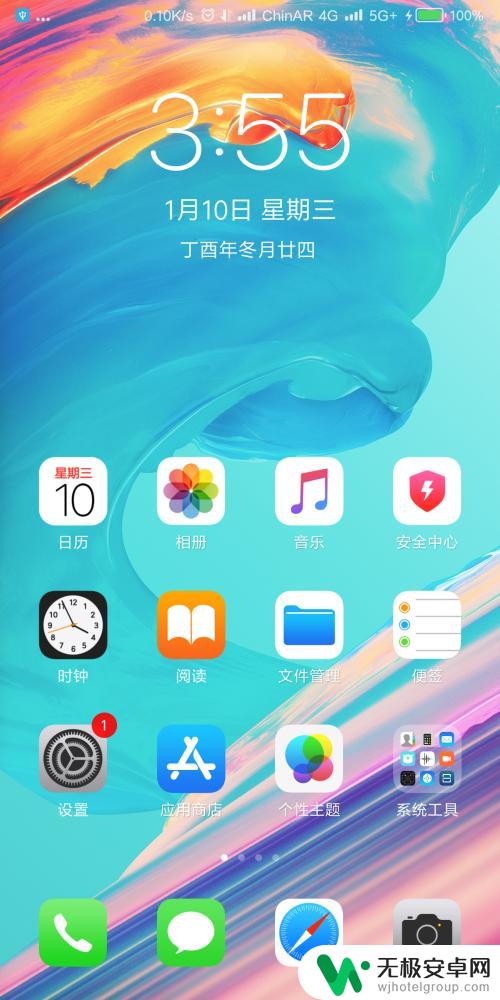
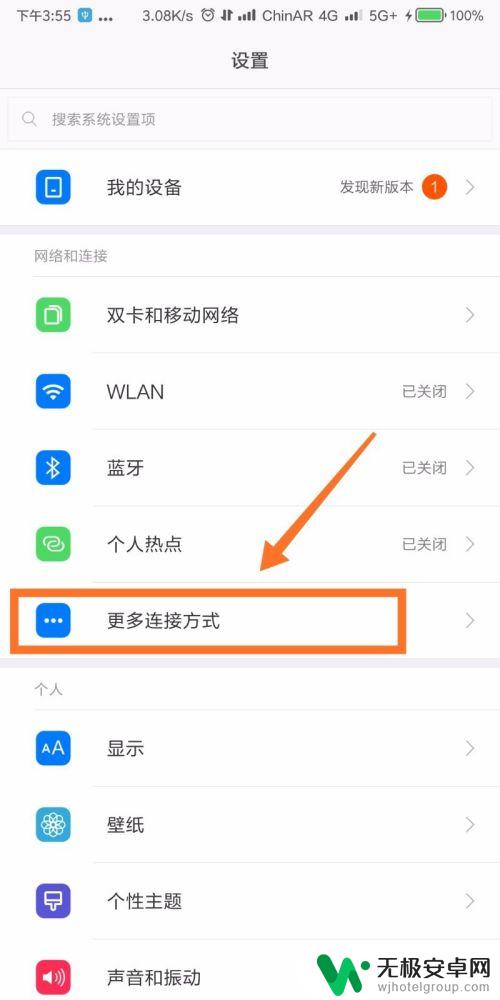
3.第三步,打开就看到了‘USB网络共享’。就是利用这个功能,可以将手机的网络共享给电脑使用啦!
打开按钮,就能够共享手机的网络咯。
想要关闭共享网络,直接拔出数据线或者关闭 USB网络共享的功能就可以啦!
(如下图,绿色按钮为打开。灰色按钮为关闭。)
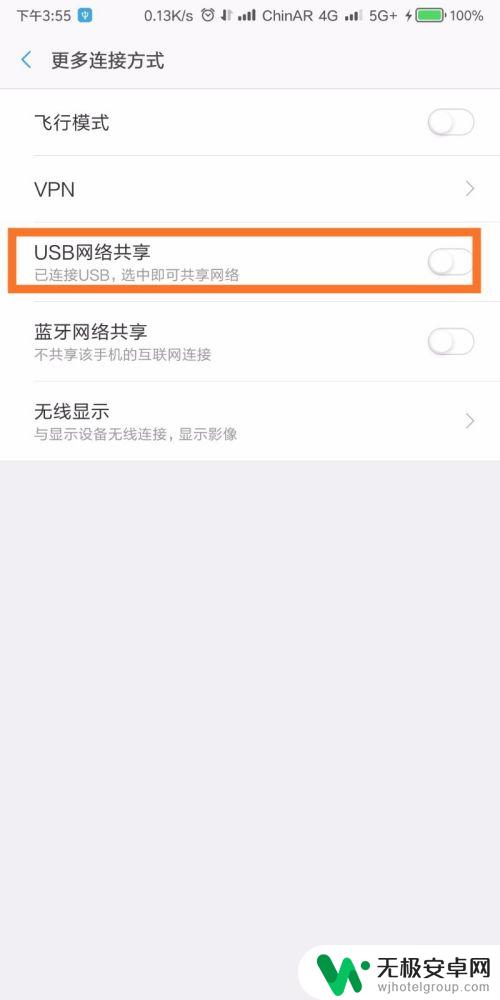
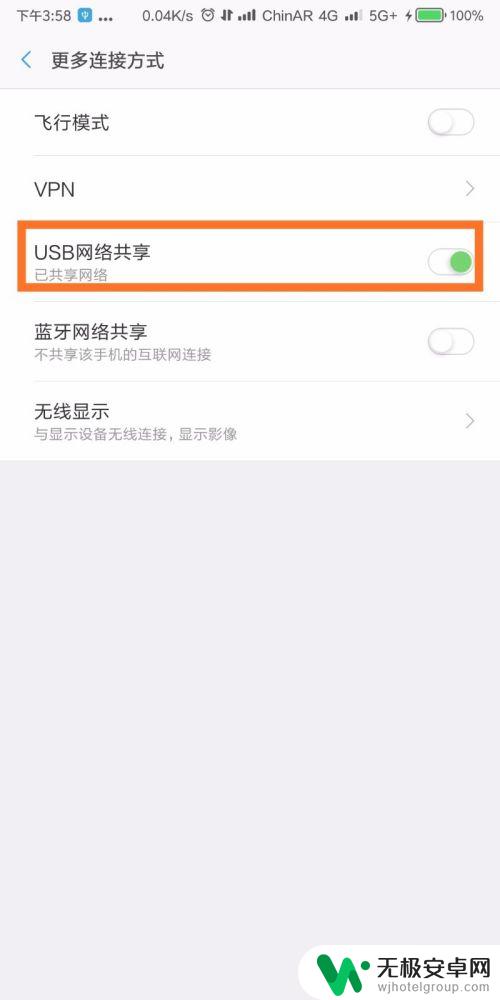
4.最后,看一下电脑联网图标的对比。就能够知道是否连接成功啦!(第一张图为未联网,第二张图为联网成功)
喜欢小编,麻烦多多投票收藏支持小编,谢谢!


以上就是手机与电脑共享网络的全部内容,如果您遇到相同的情况,可以按照小编的方法来解决。











